So verschieben Sie E-Mails in Outlook.com, um eine Erinnerung zu erhalten
Das Schlummern eines Weckers auf Ihrem Handy ist ganz einfach. Aber wissen Sie, dass Sie eine E-Mail in Outlook.com zurückstellen(snooze an email in Outlook.com) und zu einer vordefinierten Zeit eine Erinnerung erhalten können? Dieser Artikel zeigt die genauen Schritte zur Nutzung der „ Snooze “-Funktion, damit Sie zu einem bestimmten Zeitpunkt auf eine wichtige E-Mail antworten können, ohne sie zu vergessen.
Manchmal müssen wir auf eine E-Mail zurückkommen und sie sorgfältig lesen, bevor wir antworten. Wenn Sie es eilig haben, geht das nicht – egal, wie wichtig die E-Mail für Sie ist. Das Problem beginnt, wenn Sie diese E-Mail aufgrund eines vollen Terminkalenders vergessen. Daher können Sie die Snooze- Option in Outlook für das Web verwenden, damit Ihnen die genaue E-Mail zu einem bestimmten Zeitpunkt angezeigt wird.
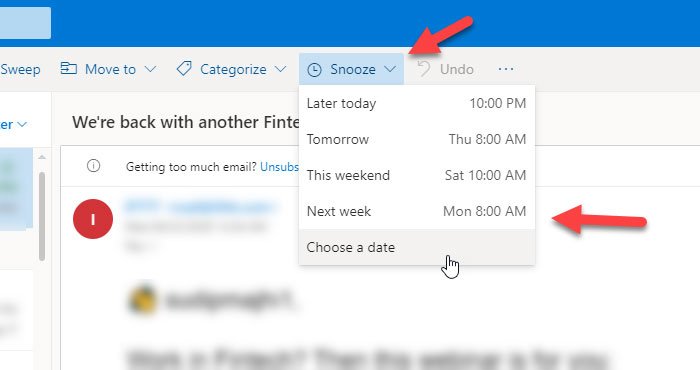
So verschieben Sie E-Mails in Outlook.com , um eine Erinnerung zu erhalten
Führen Sie die folgenden Schritte aus , um eine E-Mail in Outlook.com zurückzustellen:(Outlook.com)
- Öffnen Sie Outlook.com im Browser.
- Wählen(Select) Sie eine E-Mail aus, die Sie zurückstellen möchten.
- Klicken Sie auf die Schaltfläche Schlummern.
- Wählen Sie eine voreingestellte Zeit oder legen Sie ein benutzerdefiniertes Datum/eine benutzerdefinierte Uhrzeit fest.
Öffnen Sie Outlook.com im Browser und melden Sie sich bei Ihrem Benutzerkonto an. Suchen Sie danach die E-Mail, die Sie zurückstellen möchten. Sie können es zum Lesen öffnen oder durch Setzen eines Häkchens in der entsprechenden Checkbox auswählen. Klicken Sie danach auf die Schaltfläche Snooze , die in der oberen Menüleiste sichtbar ist.
Sie können eine Uhrzeit wie in der Liste angegeben auswählen. Wenn Sie jedoch eine benutzerdefinierte Uhrzeit festlegen müssen, können Sie die Option „ Datum(Choose a date) auswählen“ auswählen und das Datum und die Uhrzeit gemäß Ihren Anforderungen auswählen.
Jetzt sollte es vom Posteingang(Inbox) in einen anderen Ordner verschoben werden, den Sie auf der linken Seite finden.
Was passiert, wenn Sie eine E-Mail zurückstellen
Wenn Sie eine E-Mail in Outlook.com zurückstellen , wird sie aus dem Ordner „ Posteingang(Inbox) “ in den Ordner „ Zurückgestellt(Snoozed) “ verschoben . Es hilft Benutzern, wann immer möglich, alle zurückgestellten E-Mails zu überprüfen.
Das einzige Problem bei dieser Funktion besteht darin, dass Sie die Erinnerung nicht entfernen oder in die Schlummerfunktion versetzen können, sobald sie eingestellt ist. Wenn Sie jedoch die E-Mail aus Ihrem Konto löschen oder archivieren, erhalten Sie keine Benachrichtigung für diese bestimmte E-Mail in Outlook.com .
Zu Ihrer Information, dieser Trick funktioniert sogar, wenn Sie ein Google Mail-Konto in Outlook.com hinzufügen und verwenden(add and use a Gmail account in Outlook.com) .
Related posts
Outlook.com empfängt oder sendet keine E-Mails
So planen Sie eine E-Mail in Outlook.com mit der Schaltfläche "Später senden".
Dateien können nicht an E-Mails in Outlook.com oder der Desktop-App angehängt werden [behoben]
So leiten Sie E-Mails weiter oder deaktivieren die nicht autorisierte Weiterleitung in Outlook.com
So verwenden Sie Google Mail über die Outlook.com-Oberfläche
So fügen Sie Notizen hinzu und erstellen Aufgaben in Outlook.com
So laden Sie Outlook alle E-Mails vom Server herunter
Blockieren Sie einen Absender oder Kontakt am Senden von E-Mails in Gmail oder Outlook.com
So erstellen und richten Sie ein Outlook.com-E-Mail-Konto ein
Outlook-Fehler 80041004 beim Synchronisieren Ihrer Ordnerhierarchie
Beheben Sie den Outlook-Sende-/Empfangsfehler 0x8004102A
Fehler beim Laden der Nachricht Outlook-Fehler auf Android-Handys
So übersetzen Sie E-Mails automatisch in Outlook.com
So fügen Sie ein Google Mail-Konto in Outlook.com hinzu und verwenden es
So leiten Sie E-Mails in Microsoft Outlook automatisch weiter
Organisieren Sie den Outlook.com-Posteingang mit Archivierungs-, Sweep- und Move-Tools
So aktivieren und fordern Sie die Zustellung oder Lesebestätigung in Outlook an
Tastenkombinationen für Outlook.com oder Hotmail.com
So erstellen Sie eine Kontaktgruppe in Outlook, um E-Mails in großen Mengen zu senden
So senden Sie eine Einladung für ein Meeting in Outlook
